Cách đặt xe Grab trên ứng dụng Google Maps
Trước đây, Uber cho phép người dùng đặt xe ở trên ứng dụng bản đồ Google Maps và bây giờ Grab cũng vậy, bạn có thể thực hiện việc đặt xe Grab bằng Google Maps trên điện thoại của mình để nhanh chóng di chuyển khi cần thiết, tuy nhiên không phải lúc nào Google Maps cũng gợi ý tính năng này và hướng dẫn cho người dùng sử dụng cả. Cho nên bạn có thể thực hiện đặt xe Grab trên Google Maps qua hướng dẫn ở bài viết dưới đây.
Google Maps cho iOS Google Maps cho Android
Hướng dẫn đặt xe Grab bằng Google Maps
Bước 1: Đầu tiên hãy mở Google Maps lên, chọn Tìm kiếm ở đây để chọn điểm đến của mình.
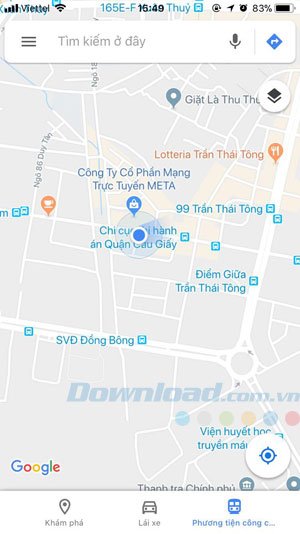
Bước 2: Sau khi đã chọn địa điểm cần di chuyển bạn hãy bấm vào Chỉ Đường.
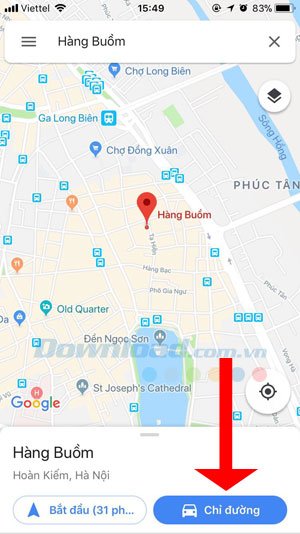
Khi đó Google Maps sẽ đưa ra các quãng đường và phương tiện di chuyển, kèm theo đó là thời gian di chuyển. Bấm vào biểu tượng bắt xe ở trên danh sách để lựa chọn bắt xe Grab.
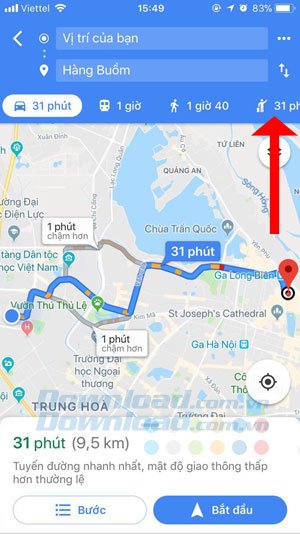
Bước 3: Trong tùy chọn này sẽ có một vài phương tiện thay đổi theo giá tiền mà bạn có thể chọn để di chuyển, cụ thể sẽ có Grab Car 4 chỗ Grab Bike và Grab Taxi.
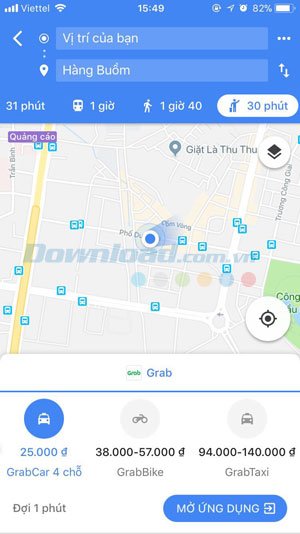
Sẽ có các vị trí của nhân viên Grab hiển thị trên bản đồ theo hình phương tiện. Chỉ cần chọn phương tiện muốn di chuyển và bấm Mở ứng dụng phía dưới để liên kết với Grab. Nếu bạn chưa có ứng dụng Grab trên điện thoại thì hãy tải bằng liên kết ở dưới.
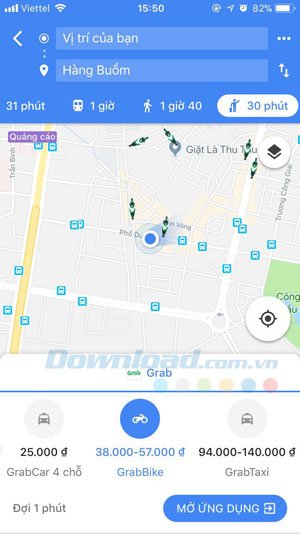
Ngay lập tức Google Maps sẽ chuyển qua ứng dụng Grab, ở đây bạn cũng có thể chọn lại phương tiện cần di chuyển của mình.
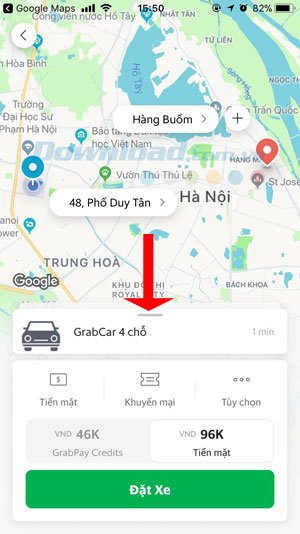
Lúc này danh sách phương tiện di chuyển sẽ nhiều hơn khi lựa chọn ở trên Google Maps. Sau đó hãy chọn phương tiện cần di chuyển.
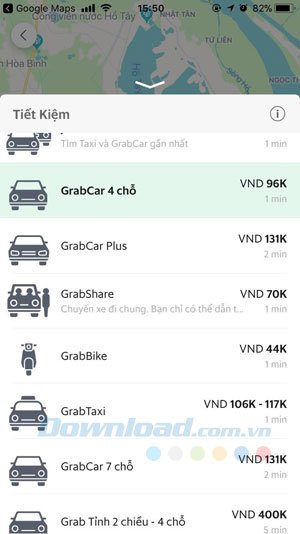
Cuối cùng hãy bấm đặt xe, sau đó Grab sẽ tự động tìm tài xề gần nhất cho các bạn.
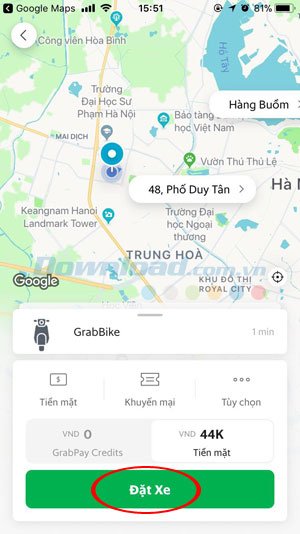
Trên đây là hướng dẫn cách đặt xe Grab bằng Google Maps trên điện thoại, chỉ với vài thao tác đơn giản bạn đã có thể đặt xe bằng ứng dụng Goolge Maps. Việc này sẽ giúp bạn đặt chính xác địa chỉ cần đến, vì nhiều khi địa chỉ trên Grab không đầy đủ và chi tiết như trên Google Maps
Grab còn một tính năng tiện ích dành cho người dùng để thanh toán trước chuyến đi, đó là GrabPay, với tính năng này thì bạn không cần phải trả tiền mặt. Tính năng này được tích hợp ngay trên ứng dụng, cho phép bạn nạp thêm tiền vào tài khoản thông qua các ngân hàng nội địa, quốc tế hoặc cửa hàng tiện lợi. Cách sử dụng GrabPay để thanh toán chuyến đi bạn hãy xem ở bài viết Cách sử dụng GrabPay để thanh toán trước chuyến đi.
Xem Thêm: Tổng hợp ứng dụng đặt xe taxi trong ngày mưa bão.
Video hướng dẫn cách đặt xe Grab bằng Google Maps
Theo Nghị định 147/2024/ND-CP, bạn cần xác thực tài khoản trước khi sử dụng tính năng này. Chúng tôi sẽ gửi mã xác thực qua SMS hoặc Zalo tới số điện thoại mà bạn nhập dưới đây:





















